# 尺寸标注
尺寸标注在项目中显示测量值。在工具栏上可以选择尺寸标注工具的命令。

目前支持两种尺寸标注类型:
* **临时尺寸标注**是当放置图元或绘制线或选择图元时在图形中显示的测量值。 在完成动作或取消选择图元后,这些尺寸标注会消失。

* **永久性尺寸标注**是添加到图形以记录设计的测量值。 它们属于视图专有,并可在图纸上打印。

## 线性标注
### 创建步骤
#### 创建对齐标注
1. 将光标放置在某个图元(例如墙)的参照点上。如果可以在此放置尺寸标注,则参照点会高亮显示。
2. 单击以指定参照。
3. 将光标放置在下一个参照点的目标位置上并单击。当移动光标时,会显示一条尺寸标注线。如果需要,可以连续选择多个参照。
4. 当选择完参照点之后,从最后一个构件上移开光标并单击。线性尺寸标注将会显示出来,方向平行于参照点/线之间的实际距离。

#### 创建线性尺寸标注
1. 将光标放置在参照点上,参照点会高亮显示。
2. 单击以指定参照。
3. 将光标放置在下一个参照点的目标位置上并单击。当移动光标时会显示一条尺寸标注线。 如果需要,可以连续选择多个参照。
4. 选择另一个参照点后,按空格键使尺寸标注与垂直轴或水平轴对齐。
5. 当选择完参照点之后,从最后一个图元上移开光标并单击。
6. 尺寸标注显示,方向与视图的水平轴或垂直轴对齐。
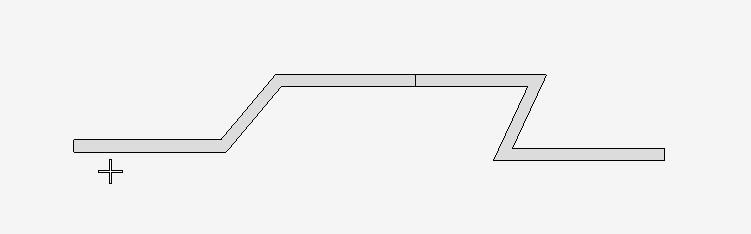
#### 创建弧长标注
1. 捕捉一段弧线
2. 将光标放置在弧上,然后单击选择半径点。
3. 选择弧的端点,然后将光标向上移离弧形。 注: 如果圆弧长度尺寸标注的圆弧端点不可见或可选择,请使用相交参照平面以放置尺寸标注。
4. 单击放置该弧长度尺寸标注。
5. 尺寸标注数字上方或左侧显示圆弧线
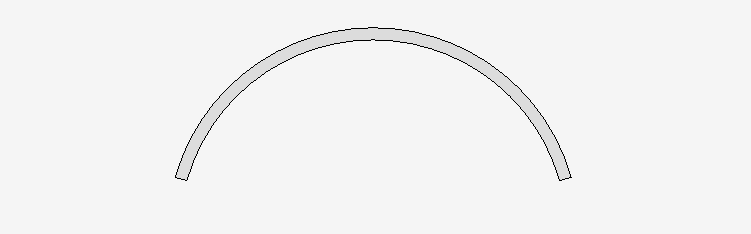
### 实例参数
| 参数分组 | 参数名称 | 说明 |
| --- | --- | --- |
| 基本信息 | 显示引线 | 控制当尺寸数字不在默认位置时是否显示引线。 |
| .. | 标注类型 | 连续,放置多个彼此端点相连的尺寸标注。 |
### 类型参数
| 参数分组 | 参数名称 | 说明 |
| --- | --- | --- |
| 尺寸线 | 线宽 | 尺寸线线宽 |
| | 颜色 | 尺寸线颜色 |
| 尺寸界线 | 超出尺寸界线 | 尺寸界线超出尺寸线的长度 |
| | 起点偏移量 | 尺寸界线起点与被标注图元间的距离 |
| | 线宽 | 尺寸界线线宽 |
| | 颜色 | 尺寸界线颜色 |
| 符号 | 起止符号类型 | 可选项:短斜线,箭头 |
| | 箭头宽度 | 默认值,不可修改 |
| | 圆弧符号位置 | 对弧长进行标注时,尺寸数字上标记圆弧线;默认上方;可修改:上方,左侧(暂不支持) |
| 文字 | 文字垂直位置 | 文字相对于尺寸线的垂直位置,可选项:上方,居中,下方;默认值:上方 |
| | 文字水平位置 | 文字相对于尺寸线的水平位置,可选项:上方,居中,下方;默认值:居中 |
| | 对齐方式 | 文字摆放的方式,可选项:水平,与尺寸线对齐;默认值:与尺寸线对齐 |
| | 偏移尺寸线 | 默认状态下文字位于尺寸线上方或下方时距离尺寸线的距离,可修改,默认值:150 |
| | 颜色 | 字体颜色,可修改 |
## 径向标注
径向标注可标注圆弧和圆的半径或直径,具有可选的中心线或中心标记。
### 创建直径尺寸标注
1. 将光标放置在圆或圆弧的曲线上,然后单击。一个临时尺寸标注将显示出来。
2. 将光标沿尺寸线移动,并单击以放置永久性尺寸标注。默认情况下,直径前缀符号显示在尺寸标注值中。
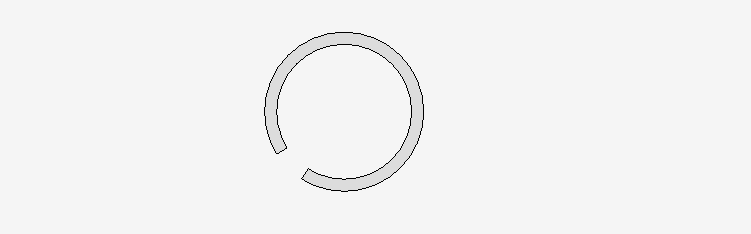
### 创建半径尺寸标注
1. 将光标放置在弧上,然后单击。一个临时尺寸标注将显示出来。
2. 再次单击以放置永久性尺寸标注。

### 径向标注实例参数
| 参数分组 | 参数名称 | 说明 |
| --- | --- | --- |
| 基本信息 | 显示引线 | 控制当尺寸数字不在默认位置时是否显示引线,默认不勾选 |
| | 标注方向 | 可选项,内标注和外标注;默认内标注 |
### 径向标注类型参数
| 参数分组 | 参数名称 | 说明 |
| --- | --- | --- |
| 尺寸线 | 线宽 | 尺寸线线宽,默认1,可选项:1-10 |
| | 颜色 | 尺寸线颜色,默认0,255,0 |
| 符号 | 起止符号类型 | 箭头 |
| | 箭头宽度 | 默认200,可自定义宽度 |
| 文字 | 文字垂直位置 | 文字相对于尺寸线的垂直位置,可选项:上方,居中,下方;默认:上方 |
| | 文字水平位置 | 文字相对于尺寸线的水平位置,可选项:居左,居中,居右;默认:居中 |
| | 对齐方式 | 文字摆放的方式;可选项:水平,与尺寸线对齐;默认:与尺寸线对齐 |
| | 偏移尺寸线 | 默认状态下文字位于尺寸线上方或下方时距离尺寸线的距离;默认值:150,可自定义 |
| | 颜色 | 字体颜色,默认0,0,0;可自定义 |
## 角度标注
### 创建角度标注
1. 将光标放置在构件上,然后单击以创建尺寸标注的起点。
2. 将光标放置在与第一个构件不平行的某个构件上,然后单击鼠标。
3. 拖曳光标以调整角度标注的大小。
4. 当尺寸标注大小合适时,单击以进行放置。
> 通过按 Tab 键,可以在墙面和墙中心线之间切换尺寸标注的参照点。
>
> 可以为尺寸标注选择多个参照点。所标注的每个图元都必须经过一个公共点。
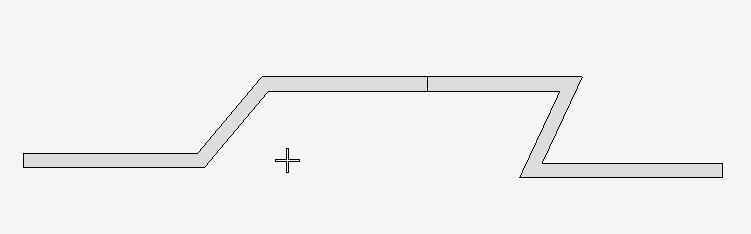
### 角度标注实例参数
| 参数分组 | 参数名称 | 说明 |
| --- | --- | --- |
| 基本属性 | 显示引线 | 控制当尺寸数字不在默认位置时是否显示引线,可选项;默认不勾选 |
| | 标注类型 | 连续 |
### 角度参数类型参数
| 参数分组 | 参数名称 | 说明 |
|--|--|--|
| 尺寸线 | 线宽 | 尺寸线线宽,可选项1~12,默认值1 |
| | 颜色 | 尺寸线颜色,默认值:0,255,0;可自定义 |
| 尺寸界线 | 超出尺寸线 | 尺寸界线超出尺寸线的长度;默认值200;可自定义 |
| | 起点偏移量 | 尺寸界线起点与被标注图元间的距离;默认值300;可自定义 |
| | 线宽 | 尺寸界线线宽;可选项1~12,默认值1 |
| | 颜色 | 尺寸界线颜色;默认值:0,255,0;可自定义 |
| 符号 | 起止符号类型 | 可选项:箭头,短斜线;默认值:箭头 |
| | 箭头宽度 | 默认值:200,可自定义 |
| 文字 | 文字垂直位置 | 文字相对于尺寸线的垂直位置,可选项:上方,居中,下方;默认:上方 |
| | 文字水平位置 | 文字相对于尺寸线的水平位置,可选项:居左,居中,居右;默认:居中 |
| | 对齐方式 | 文字摆放的方式;可选项:水平,与尺寸线对齐;默认:与尺寸线对齐 |
| | 偏移尺寸线 | 默认状态下文字位于尺寸线上方或下方时距离尺寸线的距离;默认值:150,可自定义 |
| | 颜色 | 字体颜色,默认0,0,0;可自定义 |
## 标高标注
### 创建标高标注
在平面图、立面、剖面图中执行以下操作:
1. 将光标放置在构件上,被拾取的构件将高亮,点击选中
2. 沿水平向移动,再次点击放置标高标注三角形顶点位置,左右拖动来指定引线方向
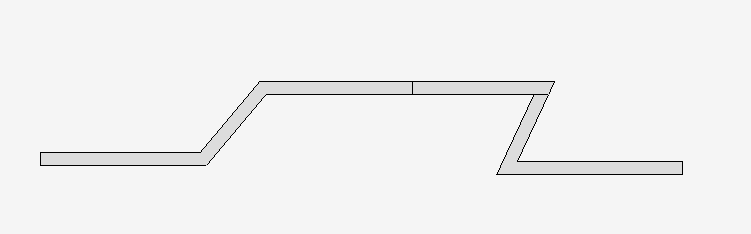
### 标高标注实例参数
| 参数分组 | 参数名称 | 说明 |
| --- | --- | --- |
| 基本信息 | 标头方向 | 上标头、下标头;可选项,默认上标头 |
### 标高标注类型参数
| 参数分组 | 参数名称 | 说明 |
| --- | --- | --- |
| 引线 | 线宽 | 上标头、下标头;可选项,默认上标头 |
| | 颜色 | 引线颜色;默认值:0,255,0;可自定义 |
| 符号 | 线宽 | 符号线宽;可选项1~12,默认值1 |
| | 颜色 | 符号颜色;默认值:0,255,0;可自定义 |
| | 标头符号类型 | 可选项:空心三角形和实心三角形;默认:空心三角形 |
| 文字 | 颜色 | 字体颜色,默认0,0,0;可自定义 |
## 修改尺寸标注
### 修改标注值为文字
修改标注值为文字后将取消尺寸数字与被标注图元的关联。修改后,改变被标注图元,尺寸界线、尺寸线等随之变化,但文本不变。修改后的文本用红色显示。
1. 选择尺寸标注,鼠标左键双击弹出“标注尺寸文字修改”对话框;
2. 选择“以文字替换” 输入需要替换的文字,点击“确定退出”。
如果需要使用构件的实际尺寸可再次进入“标注尺寸文字修改”对话框,选择”使用实际尺寸“。
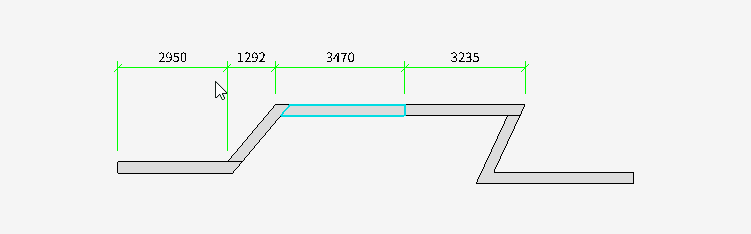
### 修改尺寸标注值
尺寸标注值会会根据构件的位置或者大小进行调整。
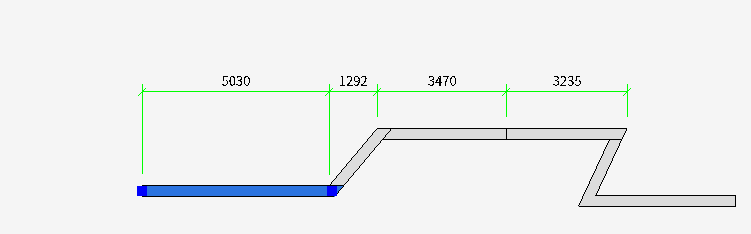
### 移动尺寸标注的文字
当尺寸标注彼此之间距离很近,难以阅读时,可以将文字拖离尺寸标注线,以使显示内容更加清晰。
1. 选择一个尺寸标注。
2. 将光标放置在尺寸标注文字下的蓝色操纵柄上,将文字拖曳到新位置。
> 如果在“属性面板”勾选“引线”则移动时会出现引线。
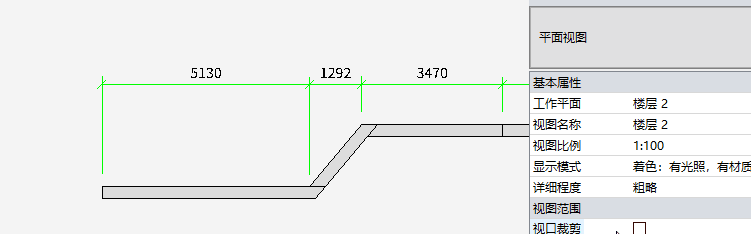
### 移动尺寸线的位置
可以通过拖到移动尺寸线。
